outlook2013怎么设置gmail邮箱
发布时间:2017-03-09 13:15
相关话题
GMAIL邮箱最早能同时支持IMAP和POP3且免费的邮箱服务商。OUTLOOK 2013在设置客户端接收/发送邮件时出现错误怎么办?下面是小编给大家整理的一些有关outlook 2013设置gmail邮箱的方法,希望对大家有帮助!
outlook2013设置gmail邮箱的方法
1定gmail有没有设置POP接收有没有禁用。进入gmail WEB介面的时候找邮箱设置选项如图:
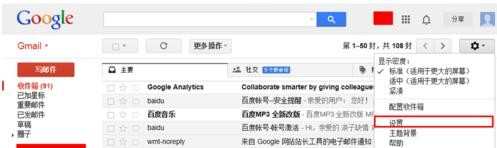
2进入置设页面以后点击【转发和POP/IMAP】----【POP下载】勾选【针对所有邮件启用 POP(包括已经下载的邮件)】----保存设置。
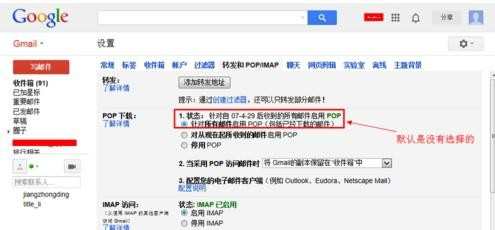
3 下面就开始设置OUTLOOK 2013 的设置步骤:
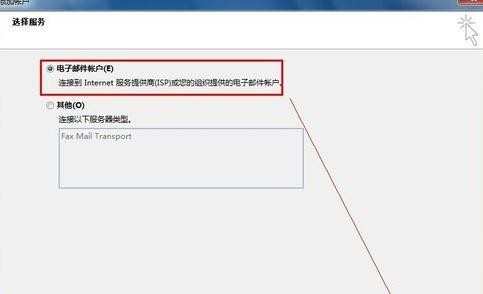
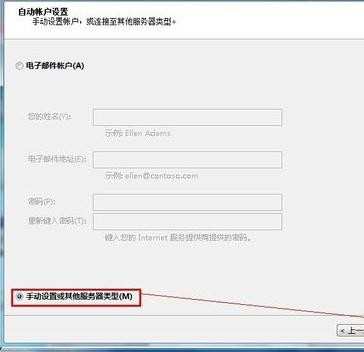
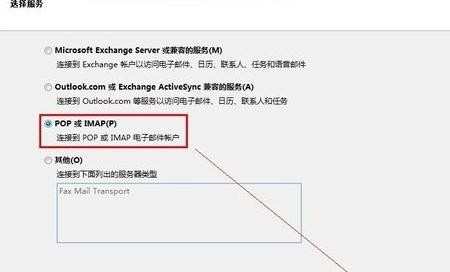
4 进入POP/IMAP设置页面以后要注意:用户名要输邮箱地址
账户类型:POP3
POP3:pop.gmail.com
SMTP:smtp.gmail.com
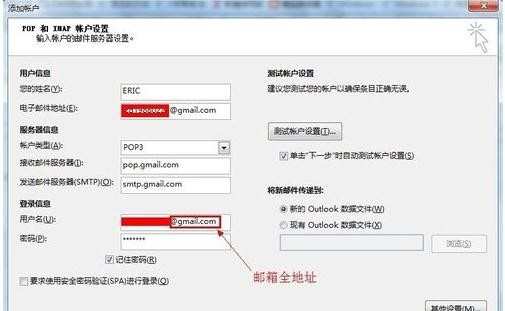
5 再点击【其他设置】
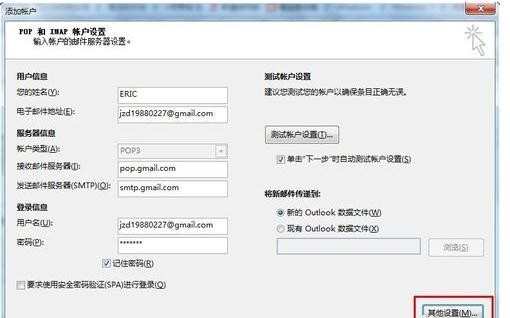
6 进入【其他设置】后点击【发送服务器】选项卡勾选【我的发送服务器(SMTP)要求验证】设置这里就可以正常的发送邮件了。
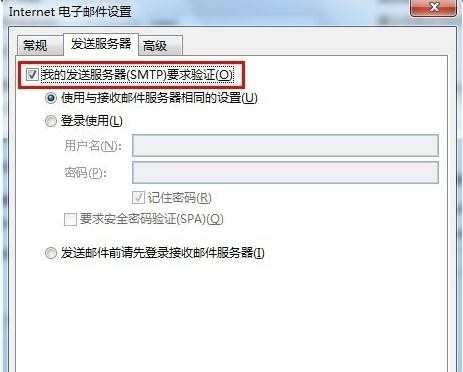
7 然后【高级】选项中服务器端口号不能使用默认的。
接收服务器(POP3):995
发送服务器(SMTP):465
加密类型:SSL
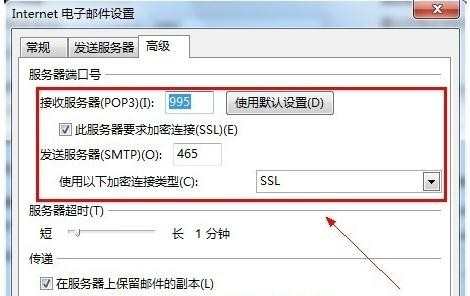
8 设置好以后确定,测试一下看看是否可以正常发送/接收 如果出现如图所示就表示可以正常发送/接邮件了。
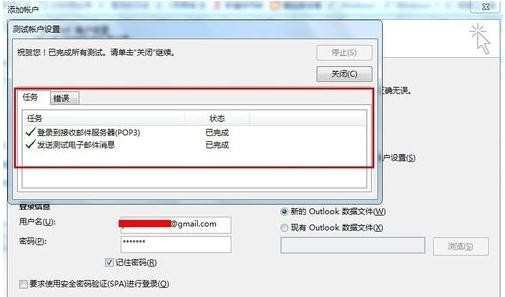
9 完成
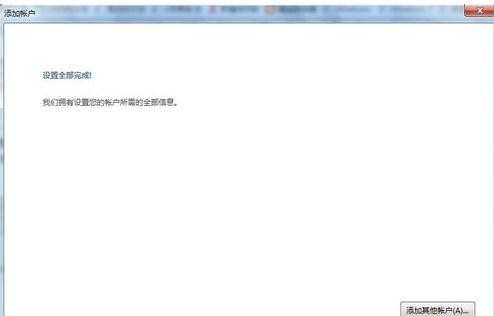
END

outlook2013怎么设置gmail邮箱的评论条评论